Học tin học cấp tốc ở thanh hóa
Việc nhập văn bản bằng giọng nói sẽ vô cùng tiện lợi và nhanh chóng, tin học ATC xin chia sẽ bạn cách làm trong bài viết ngày hôm nay nhé!
-
Cách nhập văn bản bằng giọng nói trên Word với Dictate
Để nhập văn bản bằng giọng nói trên Word, bạn thực hiện như sau:
Bước 1:
Đầu tiên, bạn cần mở tài liệu cần nhập. Sau đó, nhấn vào tab Home trên thanh công cụ Word. Ở giao diện hiện ra, bạn sẽ thấy một biểu tượng hình micro Dictate màu xanh nằm ở góc bên phải.
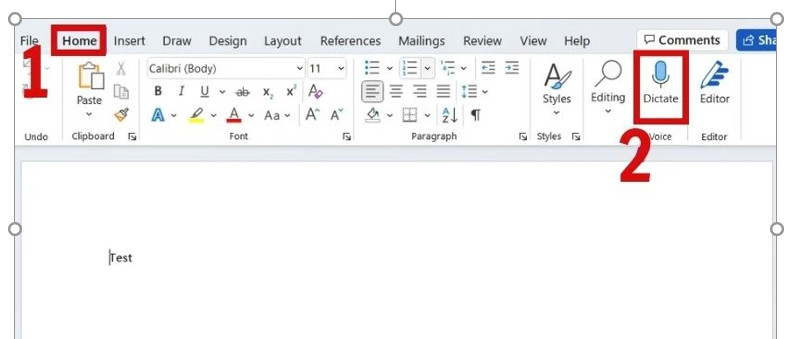
Bước 2:
Trước khi tiến hành ghi giọng nói, bạn có thể đổi ngôn ngữ cần nhập. Bằng cách nhấn vào biểu tượng bánh răng nằm bên cạnh Micro. Nếu không có ngôn ngữ cần tìm, bạn có thể tải để sử dụng.
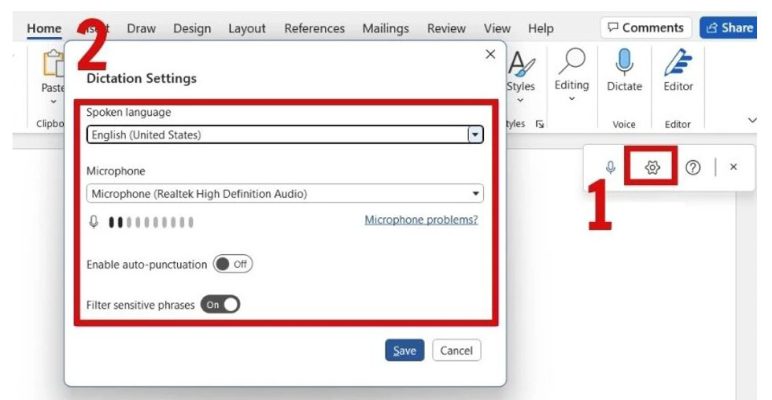
Bước 3:
Khi đã thiết lập xong, bạn nhấn vào hình Micro xanh và chờ trong giây lát. Khi Micro chuyển sang màu đỏ, lúc này bạn đã có thể bắt đầu nói.
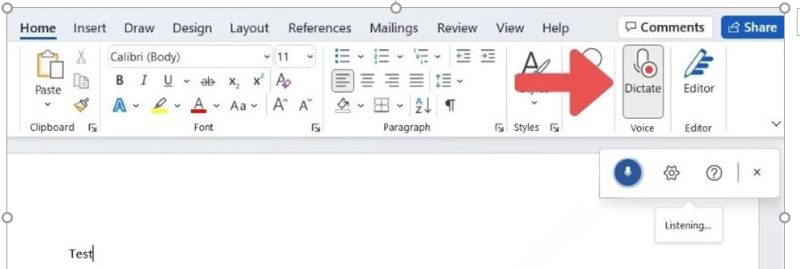
Bước 4:
Hãy đọc hết văn bản bạn muốn nhập. Nếu bạn nói sai hoặc Dictate ghi sai, bạn chỉ cần di chuyển con trỏ chuột vào từ muốn xóa và sửa lại. Khi kết thúc, bạn chỉ cần nhấn vào Micro lại một lần nữa để tắt chế độ ghi.
Lưu ý: Nếu bạn không thể tìm ra Dictate thì có thể thay thế bằng tổ hợp phím Windows + H.
2. Cách nhập văn bản bằng giọng nói trong Word với Google Docs
Bước 1:
Truy cập Google Docs và mở file bạn đang muốn soạn văn bản. Tiếp đến, bạn nhấn vào Công cụ (Tool) và di chuột xuống dưới để chọn Nhập liệu bằng giọng nói (Voice typing).
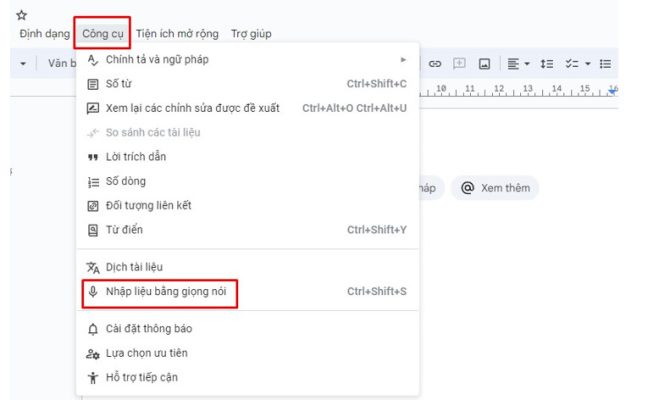
Bước 2:
Sau đó Google Docs sẽ gửi thông báo cho bạn về việc cho phép cấp quyền sử dụng micro cho Google Docs hay không. Nhấn chọn Cho phép để quá trình ghi được bắt đầu.
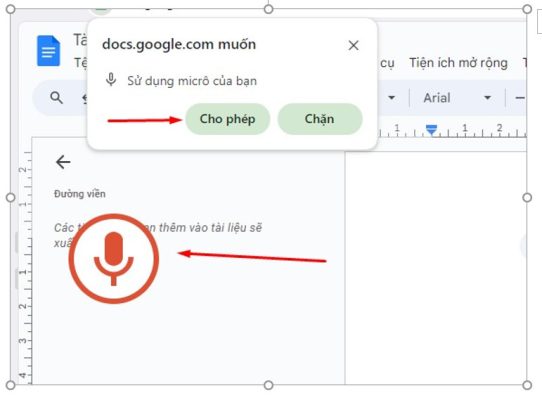
Bước 3:
Sau khi chọn, biểu tượng Micro màu xám sẽ hiện lên màn hình, bạn hãy nhấn và đợi cho đến khi micro chuyển sang đỏ.
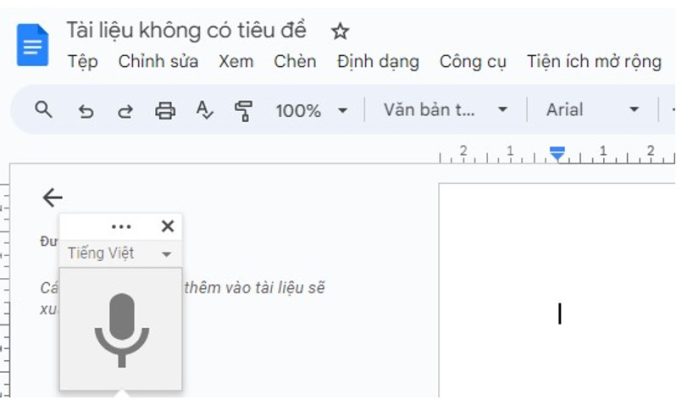
Bước 4:
Tiến hành đọc tài liệu, Google Docs sẽ chuyển giọng nói của bạn thành văn bản và lưu trữ trên màn hình. Khi muốn dừng, chỉ cần bấm vào Micro một lần nữa để hoàn tất thao tác nhập văn bản bằng giọng nói.
III. Cách nhập văn bản bằng giọng nói với Google Dịch
Bước 1:
Đầu tiên, bạn mở trình duyệt và truy cập đến trang chính của Google Dịch.
Bước 2:
Tương tự như với GoogleDocs, bạn cũng cần cấp quyền sử dụng micro cho Google Dịch. Tiếp sau đó, bạn tìm đến biểu tượng micro nằm ở góc bên trái của hộp thoại nhập văn bản.
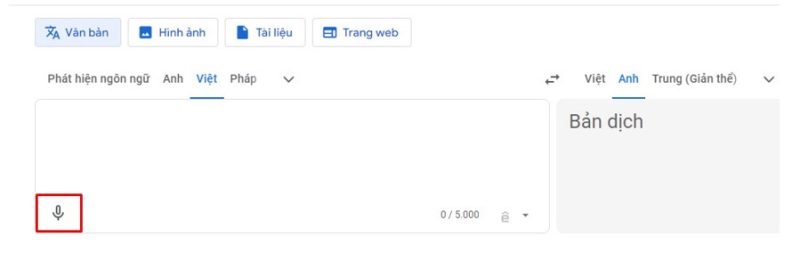
Bước 3:
Micro chuyển sang chấm tròn màu xanh trong giây lát. Giờ đây, bạn có thể thực hiện nhập văn bản muốn chuyển thành giọng nói trên Google dịch. Phần mềm sẽ tự động nhận diện, phát hiện ngôn ngữ bạn vừa nhập.
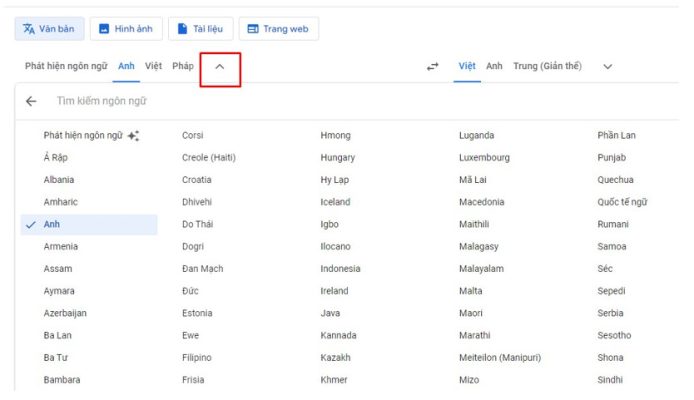
Bước 4:
Nếu muốn dừng thao tác nhập văn bản bằng giọng nói trên Word, bạn chỉ cần chọn micro một lần nữa để tắt quá trình thu âm là hoàn tất.
Trên đây là bài viết hướng dẫn cách nhập văn bản bằng giọng nói, tin học ATC chúc các bạn thành công!

TRUNG TÂM ĐÀO TẠO KẾ TOÁN THỰC TẾ – TIN HỌC VĂN PHÒNG ATC
DỊCH VỤ KẾ TOÁN THUẾ ATC – THÀNH LẬP DOANH NGHIỆP ATC
Địa chỉ:
Số 01A45 Đại lộ Lê Lợi – Đông Hương – TP Thanh Hóa
( Mặt đường Đại lộ Lê Lợi, cách bưu điện tỉnh 1km về hướng Đông, hướng đi Big C)
Tel: 0948 815 368 – 0961 815 368

Lớp đào tạo tin học văn phòng hàng đầu tại Thanh Hóa
Lớp đào tạo tin học văn phòng hàng đầu ở Thanh Hóa























